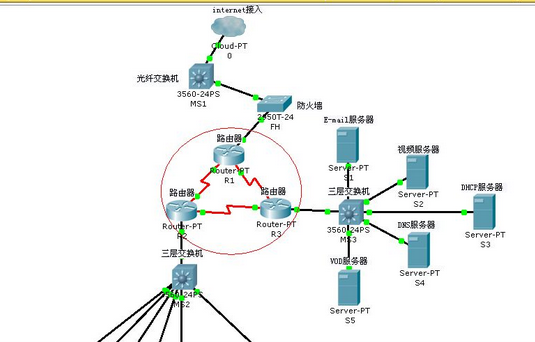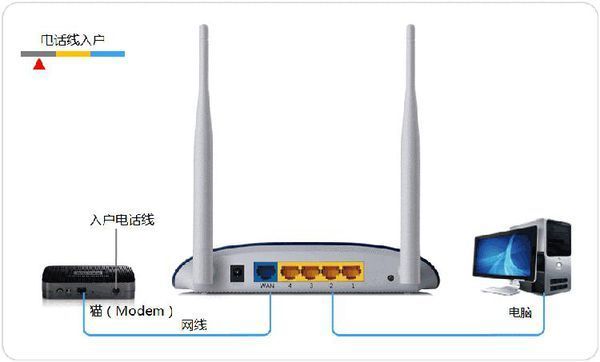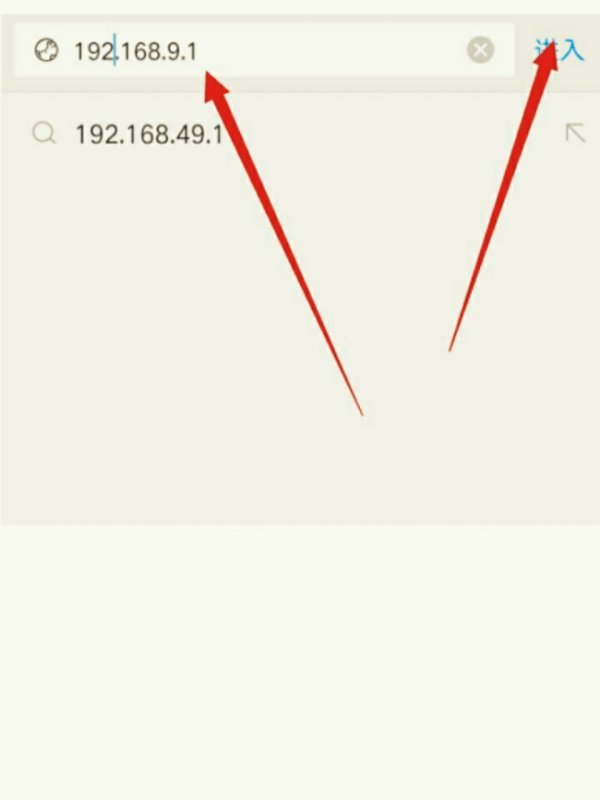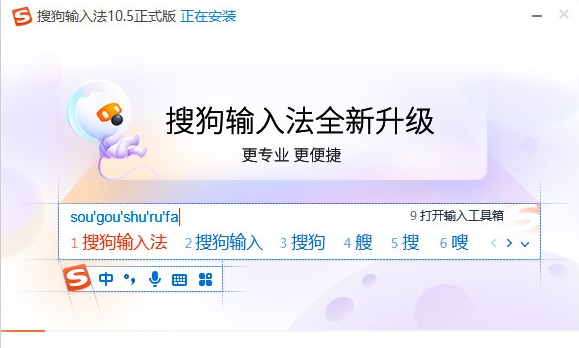192.168.1.1是最常见的地址,例如10.0.0.1或192.168.0.1也是其他路由器IP选旁棚袭项;这些IP通常被称为主机地址。下面是我整理的192.168.1.1 路由器设置,欢迎大家借鉴与参考,希望对大家有所帮助。
192.168.1.1路由器设置步骤
第一步 打开Web浏览器,在地址栏中输入路由器的IP地址(如192.168.1.1)并按回车键,打开身份验证对话框。DI-504默认的管理员用户名为admin,密码为空。在“用户名”编辑框输入admin并单击“确定”按钮
第二步 登录管理界面后,在“首页”选项卡中单击WAN按钮,打开上网方式选择界面。一般路由器都支持和郑ADSL虚拟拨号和小区运兄宽带两种Internet接入方式。如果用户采用ADSL虚拟拨号接入方式,应当选中PPPoE单选框;如果采用小区宽带接入方式并且由ISP自动分配IP地址,应当选中“动态IP地址”单选框;如果采用小区宽带接入方式,但由ISP指定固定IP地址,则应当选中“固定IP地址”单选框。
本例的网络环境基于ADSL虚拟拨号接入方式,因此选中PPPoE单选框。然后在“PPPoE使用者名称”名称编辑框中输如ISP提供的上网账户,并在“PPPoE使用者密码”编辑框中输如密码。设置完毕单击“执行”按钮。
第三步,打开设置成功的界面,单击“继续”按钮即可。打开连接到路由器LAN端口的计算机,应该可以正常上网了。
导致192.168.1.1打不开的原因
1、用来配置路由器的'电脑的TCP/IP属性设置有误;
2、配置路由器的电脑的TCP/IP设置无误,路由器连接到ADSL MODEM,由于MODEM的设置与路由器的默认设置存在冲突,导致无法进入路由器的设置页面;
3、路由器用于现有网络中,此现有网络为192.168.1.0网段,与路由器的局域网网络相同;
4、浏览器中设置了代理服务器;
5、配置路由器的电脑使用了多块网卡,网卡的TCP/IP设置有误;
192.168.1.1打不开的解决方案
1.启动电脑,右键单击桌面或“开始”中的“网上邻居”选“属性”
2.右键单击“本地连接”选“属性”,选中“Internet协议(TCP/IP)”,点击“属性”
3.将电脑设为“自动获得IP地址”,“自动获得DNS服务器地址”点击“确定”
4.然后右键单击“本地连接”选择“状态”,查看“支持”
『注』IP地址则不一定是192.168.1.3,但应是192.168.1.x(x为2~254之间的某个数值)
5.跟着在DOS命令行中通过ping来检测电脑与路由器的连接。
a)找到“开始”->“运行”,输入cmd,点击“确定”,打开DOS命令行
b).在命令行中输入“ping 192.168.1.1”然后回车,若显示“Reply from 192.168.1.1……”则说明电脑与路由器已连通了
c).若显示其他信息,譬如“Request timed out”则表示电脑与路由器的连接有其他问题,请继续参看接下去的内容。
路由器设置宽带密码
方法1 :
1.在浏览器输入路由器网址,进入路由器登录界面。(网址一般在路由器背面标签上有注明)
2.输入路由器账号和密码登录到路由器管理界面。(路由器背面标签上有注明)
3.一般账户为admin密码为admin,不同路由器则会不同,如有修改密码请想清楚
4.在路由器里面取回宽带上网账号和密码切记不能重置路由器,否则会丢失
5.在左菜单栏点击“备份和载入设置”
6.在右侧对话框中点击“备份配置文件”
7.保存备份文件,文件名随便填写
8.用百度搜索一个RouterPassView。
9.下载下了解压一下(快的很几秒钟)
10.点击左上角打开文件,选择刚才保存的路由器备份文件
11.选择文件,并且点击打开
12.最后,我们已经成功获取到帐号、密码跟密钥了。
方法2:
1.在浏览器中输入路由器的地址,一般都在路由器的后面有标注。
2.输入用户名和密码,根据路由器的不同密码有有所不同,大部分默认用户名和密码是 都是admin。
3.进入路由器管理界面,找到“配置文件”选项打开。
4.把配置文件另存到桌面。
5.用记事本打开配置文件查找pppoe
6.pppoe后面的就是路由器保存的本机上网的宽带帐号密码
7.最后,我们已经成功获取到帐号、密码跟密钥了。